win7系统设置共享打印机的方法
在多台电脑之间共享打印机,可以实现资源共享和联机打印。有的用户想要在win7系统中设置共享打印机,应该怎么做呢?下面就让小编为大家带来win7系统设置共享打印机的方法。
1、首先开启Guest来宾帐户。打开控制面板,点击用户帐户和家庭安全-用户帐户-管理其他帐户,双击打开Guest来宾帐户,将其设置为“启用”。
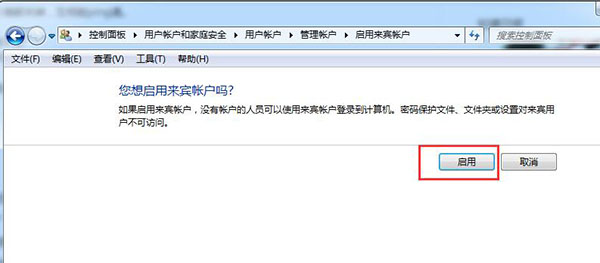
2、打开控制面板,在“设备和打印机”里开启打印机共享。
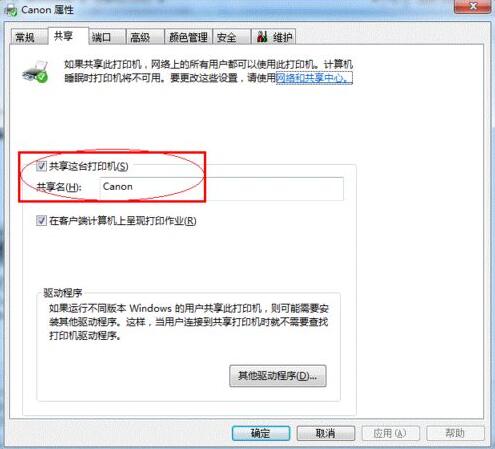
3、然后右击桌面右下角网络图标,选择“打开网络和共享中心-更改高级共享设置”。
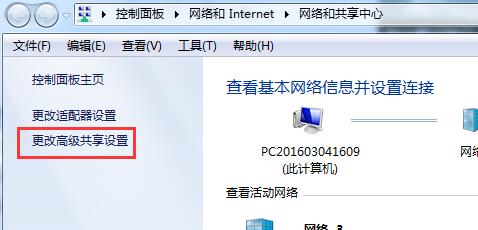
4、分别展开“家庭或工作”和“公用”两项,将除了“密码保护的共享”选择关闭外,其他全部设置为启用,点击“保存修改”。
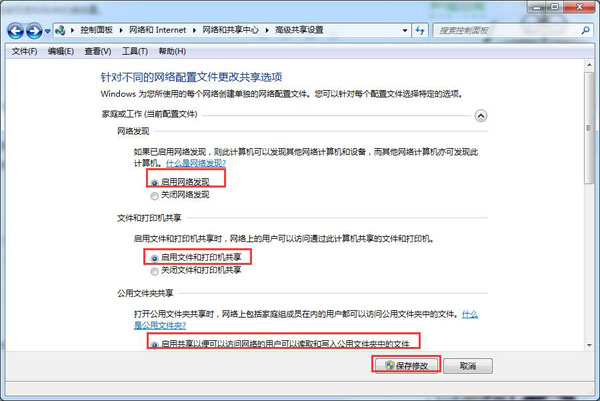
之后设置其他win7电脑,最后打开网络就可以看到局域网内的所有电脑,双击打开就可以找到共享的打印机了。
以上就是小编为大家带来的win7系统设置共享打印机的方法。如果想要在win7系统中设置共享打印机,可以使用上述方法进行设置。
上一篇:win8系统默认浏览器的设置方法
下一篇:win10电脑创建局域网的方法
Win7教程查看更多

2021-10-05查看详情

2021-10-05查看详情

2021-10-05查看详情

2021-10-01查看详情

Win10教程查看更多

微软宣布Windows 11于10月5日正式上线,尽管这是全新的一代win操作系统,但仍然有很多用户没有放弃windows10。如果你想升级到windows 10系统,用什么方法最简单呢?接下来跟大家分享快速简单安装windows 10系统的方式,一起来看看怎么简单安装win10系统吧。
很不多用户都在使用windows 10系统,windows 10经过微软不断地优化,目前是稳定性比较好的系统,因而也受到非常多人的喜欢。一些windows 7用户也纷纷开始下载windows 10系统。可是怎么在线安装一个windows 10系统呢?下面小编给大家演示电脑怎么在线重装win10系统。
重装系统的方法有很多种,但如果你是电脑初学者,也就是说不太懂计算机,那么建议使用一键重装系统的方法,只需要在装机软件里面选择想要安装的windows操作系统即可,装机软件将自动帮助您下载和安装所选择的系统。接下来以安装win10系统为例,带大家了解电脑新手应该如何重装win10系统。
电脑常见的系统故障为蓝屏、黑屏、死机、中木马病毒、系统文件损坏等,当电脑出现这些情况时,就需要重装系统解决。如果电脑无法正常进入系统,则需要通过u盘重装,如果电脑可以进入系统桌面,那么用一键重装系统的方法,接下来为大家带来电脑系统坏了怎么重装系统。
